速达财务软件开单操作指南
时间:2025-08-28 23:06:43 304浏览 收藏
想要高效开单,提升财务管理效率?本文为你提供详尽的速达财务软件开单功能使用教程。从登录软件到进入“销售管理”模块,再到详细介绍销售开单界面的各项要素,如客户信息、销售明细(商品选择、规格型号、单位、数量、单价、金额)以及收款信息、备注等,本文都进行了清晰的阐述。通过逐步操作指南,包括填写客户信息、添加销售商品、核对销售明细、录入收款信息,以及最终的保存步骤,让你快速掌握开单流程。同时,注意事项提醒,如提前录入商品资料、保证收款信息准确、单据错误处理等,助你避免常见问题,规范操作,让速达财务软件成为你得力的财务助手。
登录速达财务软件后,在主界面的菜单栏中找到“销售管理”模块,点击进入后即可看到“销售开单”功能选项。
二、销售开单界面介绍
1. 客户信息:在此处准确填写客户名称、联系人、联系电话、送货地址等信息,便于后续沟通与物流配送。
2. 销售明细:
- 商品选择:点击“选择商品”按钮,从商品列表中挑选本次销售的商品。支持通过搜索功能快速查找目标商品。
- 规格型号:展示所选商品的具体规格参数。
- 单位:标明商品销售时使用的计量单位,如件、个等。
- 数量:输入本次销售的商品数量。
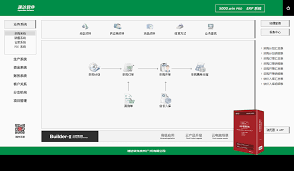
- 单价:系统自动带出商品预设的销售单价,若存在特殊定价,可手动调整。
- 金额:由数量乘以单价自动计算生成。
3. 收款信息:用于登记本次销售的收款详情,包括收款方式(如现金、支票、银行转账等)、实际收到金额及收款日期。若为分期或部分收款,可分别填写已收和未收金额。
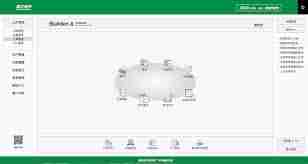
4. 备注:可填写本次销售的附加说明,例如配送要求、发票类型或其他注意事项。
三、操作步骤
1. 进入销售开单界面后,首先完整填写客户相关信息。
2. 逐项添加销售商品,设置数量、单价等信息。若涉及多个商品,可通过“增加行”按钮继续添加新行。
3. 核对销售明细无误后,录入收款信息。如已全额收款,确保实收金额与总销售金额一致。
4. 查看备注栏内容,确认无遗漏或错误。
5. 点击“保存”按钮,完成开单流程。系统将自动生成唯一的销售单据编号,用户可在“销售订单查询”功能中查看该单据的详细信息。
四、注意事项
1. 所有商品资料需提前在系统中准确录入,包括名称、规格、单价等信息,以便开单时高效调用。
2. 收款信息必须真实准确,保障财务账目清晰。若采用转账方式,应同步记录相关银行账户信息。
3. 单据保存后如发现错误,可进入“销售订单查询”模块,定位对应单据进行修改或删除处理。
以上就是本文的全部内容了,是否有顺利帮助你解决问题?若是能给你带来学习上的帮助,请大家多多支持golang学习网!更多关于文章的相关知识,也可关注golang学习网公众号。
-
501 收藏
-
501 收藏
-
501 收藏
-
501 收藏
-
501 收藏
-
162 收藏
-
463 收藏
-
258 收藏
-
468 收藏
-
198 收藏
-
172 收藏
-
144 收藏
-
417 收藏
-
492 收藏
-
142 收藏
-
441 收藏
-
184 收藏
-

- 前端进阶之JavaScript设计模式
- 设计模式是开发人员在软件开发过程中面临一般问题时的解决方案,代表了最佳的实践。本课程的主打内容包括JS常见设计模式以及具体应用场景,打造一站式知识长龙服务,适合有JS基础的同学学习。
- 立即学习 543次学习
-

- GO语言核心编程课程
- 本课程采用真实案例,全面具体可落地,从理论到实践,一步一步将GO核心编程技术、编程思想、底层实现融会贯通,使学习者贴近时代脉搏,做IT互联网时代的弄潮儿。
- 立即学习 516次学习
-

- 简单聊聊mysql8与网络通信
- 如有问题加微信:Le-studyg;在课程中,我们将首先介绍MySQL8的新特性,包括性能优化、安全增强、新数据类型等,帮助学生快速熟悉MySQL8的最新功能。接着,我们将深入解析MySQL的网络通信机制,包括协议、连接管理、数据传输等,让
- 立即学习 500次学习
-

- JavaScript正则表达式基础与实战
- 在任何一门编程语言中,正则表达式,都是一项重要的知识,它提供了高效的字符串匹配与捕获机制,可以极大的简化程序设计。
- 立即学习 487次学习
-

- 从零制作响应式网站—Grid布局
- 本系列教程将展示从零制作一个假想的网络科技公司官网,分为导航,轮播,关于我们,成功案例,服务流程,团队介绍,数据部分,公司动态,底部信息等内容区块。网站整体采用CSSGrid布局,支持响应式,有流畅过渡和展现动画。
- 立即学习 485次学习
